LG Optimus 7 kann auch USB Tether auch!
2 Minute. lesen
Veröffentlicht am
Lesen Sie unsere Offenlegungsseite, um herauszufinden, wie Sie MSPoweruser dabei helfen können, das Redaktionsteam zu unterstützen Lesen Sie weiter
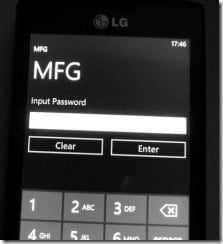
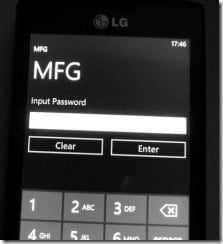
Die Funktion wird auf ähnliche Weise wie zuvor erreicht, indem auf das Diagnosemenü zugegriffen wird, aber zuvor wurden Benutzer durch die Aufforderung zur Eingabe eines Passworts ratlos.
Smartphonefrance.info hat jedoch gnädigerweise das Passwort freigegeben, 277634 # * #.
Mit Zugriff auf die MFG-Anwendung können verschiedene Diagnoseanwendungen ausgeführt werden, darunter ein rudimentärer Registrierungseditor und natürlich die USB-Tethering-Funktion.
Um auf die Modemfunktion zuzugreifen, muss die Verfahren ist wie folgt:
- Optimus Ihr LG 7 entsperren um auf das Programm MFG zuzugreifen
- Laden Sie Treiber für das LG-Modem herunter und installieren Sie sie auf Ihrem PC
– Deaktivieren Sie die Datenverbindung (Einstellungen / Netzwerk Mobil)
– Starten Sie MFG und gehen Sie in das Menü „USB Switching“ (Menü Engineer / Port Setting)
– Wählen Sie „QC COMPOSITE“ und bestätigen Sie (das Telefon startet neu)
– Schließen Sie es an den PC an, der dann automatisch die erforderlichen Treiber installiert
– Gehen Sie in die Modemeinstellungen „LGE CDMA USB Modem“ und fügen Sie dann einen zusätzlichen Parameter in der Zeichenfolge hinzu + CGDCONT = 1, "IP", "orange"
– Erstellen Sie manuell eine neue Verbindung mit diesem Modem als Telefonnummer *99#
– Und normalerweise sollte es funktionieren :)
Vielen Dank SmartphoneFrankreich für die Spitze.








